Facebook Age Checker - Facebook အကောင့် မည်မျှ ဟောင်းသည်ကို စစ်ဆေးပါ။

မာတိကာ
Facebook Account Age Checker- Facebook အသုံးပြုသူတစ်ဦးအကြောင်း သိလိုသမျှနီးပါးကို သင်ရှာဖွေနိုင်သော်လည်း ရရှိရန်အနည်းငယ်ခဲယဉ်းသည့် တစ်ခုတည်းသောအချက်အလက်များမှာ Facebook သို့ဝင်ရောက်သည့်ရက်စွဲဖြစ်သည်။ ဒါပေမယ့် Facebook အကောင့်ကို ဖန်တီးတဲ့အခါ ရှာဖွေဖို့ အနည်းငယ် သုတေသနလုပ်ဖို့ လိုပါတယ်။ အမှန်တော့၊ ၎င်းကို timeline တွင်လည်း ဖော်ပြထားပါသည်။
ကြည့်ပါ။: သင် သူတို့ရဲ့ Instagram Story ကို ပြန်ကြည့်မလား။
သင့်သူငယ်ချင်းများ Facebook တွင်ပါဝင်သည့်ရက်စွဲကို သင်သိချင်သည့်အကြောင်းရင်းများစွာရှိနိုင်ပါသည်။
ဖြစ်နိုင်သည်၊ သင်သိချင်သည် သူတို့အကြောင်း ဒါမှမဟုတ် သင်သူတို့ကို ပျော်ရွှင်စရာ Facebook မွေးနေ့လေးဖြစ်ပါစေလို့ ဆုတောင်းပေးချင်ပါတယ်။ ဖြစ်နိုင်တာက သင်ဟာ လုပ်ငန်းအကောင့်တစ်ခု လုပ်ဆောင်နေပြီး Facebook အကောင့် သက်တမ်း ဘယ်လောက်ရှိလဲဆိုတာ သိချင်ပါတယ်။ အဘယ်ကြောင့်ဆိုသော် အကောင့်အသက်ကြီးလာသည်နှင့်အမျှ ၎င်းတွင် follower များလာပါသည်။
ကြည့်ပါ။: Instagram Highlights တွင် Blank Space ထည့်နည်းထို့အပြင် Facebook ပရိုဖိုင်ကို ဖန်တီးသည့်အခါတွင် အတုအယောင်တောင်းဆိုမှုများကို လက်ခံမည်ကို စိုးရိမ်စရာမလိုသောကြောင့် သင့်အား စိတ်ငြိမ်သက်မှုပေးမည်ဖြစ်သည်။
မည်သို့ပင်ဆိုစေကာမူ Facebook အသုံးပြုသူအားလုံးနီးပါးအတွက် ပါဝင်မည့်ရက်စွဲကို ရိုးရှင်းသောအဆင့်များဖြင့် သင်ရှာတွေ့နိုင်ပါသည်။
တစ်စုံတစ်ဦးသည် Facebook သို့ဝင်ရောက်သည့်အခါ စစ်ဆေးနည်းအပြည့်အစုံကို ဤနေရာတွင် သင်တွေ့ရပါမည်။
တစ်စုံတစ်ယောက်သည် Facebook သို့ဝင်ရောက်သည့်အခါ စစ်ဆေးနည်း
သင့် Facebook အကောင့်ကို နည်းလမ်းများစွာဖြင့် ဖန်တီးထားသောအခါတွင် ရှာဖွေတွေ့ရှိနိုင်သည်ကို ကျွန်ုပ်တို့ ဝမ်းမြောက်စွာ အသိပေးအပ်ပါသည်။ ဤနည်းလမ်းများကို တစ်ခုပြီးတစ်ခု ဖြတ်သန်းကြပါစို့။
1. နိဒါန်းအပိုင်းသို့
- Facebook ကိုဖွင့်ပြီး သင့်အကောင့်သို့ လော့ဂ်အင်ဝင်ပါ။
- သို့သွားပါ။ ပရိုဖိုင် သို့မဟုတ် အကောင့်၏ စာမျက်နှာအသက်အရွယ် သို့မဟုတ် ပါဝင်မည့်ရက်စွဲကို သင်သိလိုပါသည်။
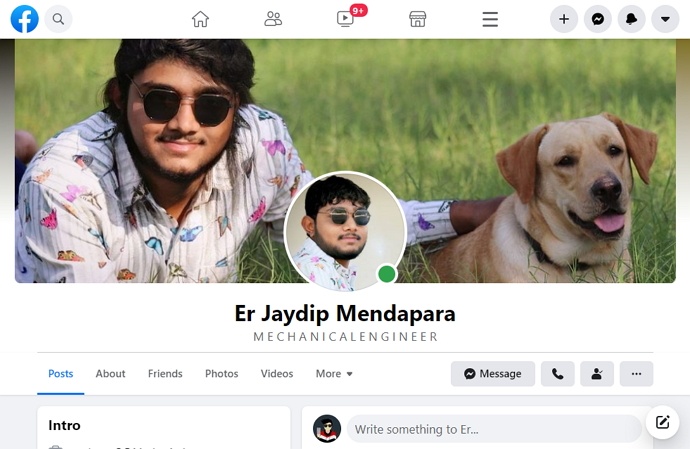
- ပရိုဖိုင်၏ညာဘက်တွင်၊ Intro အပိုင်းကို သင်တွေ့ရပါမည်။
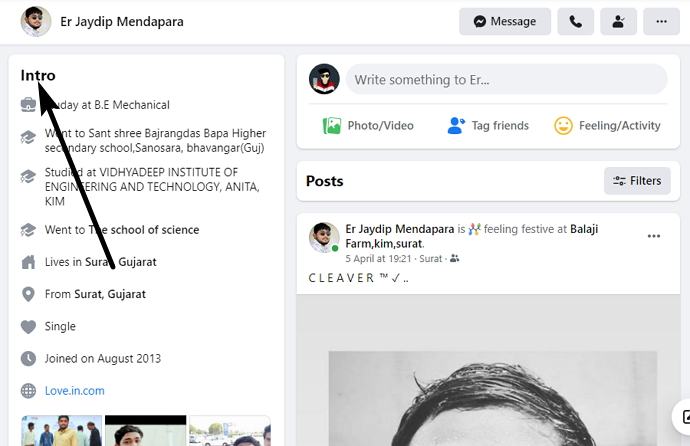
- Intro အပိုင်းကို ကြည့်လိုက်လျှင် သင့်သူငယ်ချင်းသည် Facebook တွင် ပါဝင်လာသောအခါတွင် တွေ့ရမည်ဖြစ်ပါသည်။
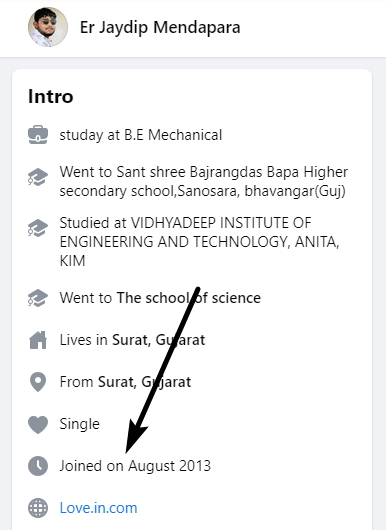
- Facebook ကို 2004 ခုနှစ်တွင် စတင်အသုံးပြုခဲ့သည်၊ ထို့ကြောင့် ၎င်းသည်သာ လုပ်ဆောင်နိုင်သည်ကို သတိပြုပါ။ အဲဒီနောက်ပိုင်း ဖြစ်ပျက်ခဲ့တဲ့ အဖြစ်အပျက်တွေကို ပြောပြပါ။
2. သင့်အချက်အလက်ကို ရယူသုံးစွဲခြင်း အင်္ဂါရပ်
Facebook တွင် သင့်အချက်အလက်များကို ရယူသုံးစွဲပါ ဟုခေါ်သော အင်္ဂါရပ်တစ်ခု ရှိပါသည်။ Facebook ပေါ်ရှိ သင်၏အချက်အလက်ဝန်ဆောင်မှုကို အသုံးပြုခြင်းဖြင့် သင့်အကောင့်ဖန်တီးသည့်ရက်စွဲကို သင်မည်သို့သိနိုင်သည်ကို ယခုကျွန်ုပ်တို့နားလည်ခွင့်ပြုပါ။
အဆင့် 1- သင့်စက်ပစ္စည်းပေါ်ရှိ သင့် Facebook အကောင့်သို့ ဝင်ရောက်ပြီး စခရင်၏အပေါ်ဘက်ညာဘက်ထောင့်တွင်ပေါ်လာသည့် အလျားလိုက်လိုင်းသုံးလိုင်းအိုင်ကွန် ကိုနှိပ်ပါ။
အဆင့် 2: စာမျက်နှာ၏အောက်ခြေရှိ အောက်သို့ဆင်းပါ၊ နှိပ်ပါ။ ဆက်တင်များ & privacy option နှင့် ဆက်တင်များ ကိုရွေးချယ်ပါ။
အဆင့် 3: စာမျက်နှာအသစ်တစ်ခုဖွင့်သောအခါ၊ မျက်နှာပြင်အောက်ခြေသို့ ဆင်းပါ။ ကွန်မြူနတီစံနှုန်းများနှင့် ဥပဒေရေးရာမူဝါဒများ ကဏ္ဍအထက်
အဆင့် 4- သင့်အောက်ရှိ သင်၏ အချက်အလက်များ အချက်အလက်ကဏ္ဍတွင်၊ လုပ်ဆောင်ချက်မှတ်တမ်းအောက်ရှိ သင့်အချက်အလက်များကိုရယူရန် ရွေးချယ်ခွင့်ကို နှိပ်ပါ။
အဆင့် 5: သင်၏ဝင်ရောက်ခွင့်တွင်၊ အချက်အလက်စာမျက်နှာ၊ ကိုယ်ရေးကိုယ်တာအချက်အလက် ရွေးချယ်မှုကို ရှာရန် အောက်သို့ဆင်းပါ။ ကိုယ်ရေးကိုယ်တာပေါ်တွင် တစ်ချက်နှိပ်ပေးပါ။အချက်အလက် ရွေးချယ်မှု။
အဆင့် 6- ယခု၊ ကိုယ်ရေးကိုယ်တာ အချက်အလက် မျက်နှာပြင် ပွင့်လာပါသည်။ ပရိုဖိုင်အချက်အလက် ကဏ္ဍအောက်တွင်၊ သင်သည် သင့်အကောင့်ဖန်တီးသည့်ရက်စွဲ ကို ရှာတွေ့နိုင်ပါသည်။
အထက်ပါနည်းလမ်းသည် အလုပ်မဖြစ်ပါက၊ သင်သည် သင့်သူငယ်ချင်း၏ timeline သို့ ရိုးရှင်းစွာ ရွှေ့ကြည့်နိုင်ပါသည်။ သူတို့တင်ထားတဲ့ အစောဆုံးရက်စွဲကို သင်တွေ့ပါသလား။ ၎င်းတို့အကောင့်ကိုဖန်တီးသည့်အခါ သို့မဟုတ် ၎င်းတို့၏ပထမဆုံးပုံကိုတင်သည့်အခါတွင် သင်သိလိုသည့်အရာအားလုံးကို ပြောပြမည့် "Joined Facebook" ခလုတ်ကို သင်တွေ့လိမ့်မည်။
အသုံးပြုသူသည် အမှန်တကယ်အကောင့်ဟောင်းရှိပြီး ၎င်းတို့တင်ပါက၊ မကြာခဏ၊ ထို့နောက် Joined Facebook ကဏ္ဍကို ရှာဖွေရန် သင့်အတွက် အလွန်စိန်ခေါ်လာပါလိမ့်မည်။
ဗီဒီယိုလမ်းညွှန်- Facebook အကောင့်ဖန်တီးသည့်ရက်စွဲကို ရှာနည်း- လော့ခ်ချထားသော Facebook အကောင့်၏ မွေးနေ့ရက်စွဲကို စစ်ဆေးနည်း
3. Facebook အကောင့်ဖန်တီးသည့်နေ့စွဲ၏ ကြိုဆိုသောအီးမေးလ်
ဒုတိယနည်းလမ်းတွင်၊ Facebook ၏ ကြိုဆိုသောအီးမေးလ်ကို အသုံးပြုခြင်းဖြင့် သင့်အကောင့်ဖန်တီးသည့်ရက်စွဲကို ရှာဖွေခြင်းအကြောင်း ဆွေးနွေးပါမည်။ ထို့ကြောင့် တစ်စုံတစ်ယောက်သည် Facebook အတွက် အကောင့်ဖွင့်သောအခါ၊ ပလပ်ဖောင်းသည် ၎င်းတို့၏ မေးလ်လိပ်စာသို့ အတည်ပြုချက်နှင့် ကြိုဆိုသောအီးမေးလ်တစ်စောင် ပေးပို့သည်။ သင့် Facebook အကောင့်ကို ဖန်တီးထားသည့် အကောင့်သို့ ဝင်ရောက်ခွင့်ရှိပါက၊ Facebook မှပေးပို့သော ကြိုဆိုသောအီးမေးလ်ကို အလွယ်တကူ ခြေရာခံနိုင်မည်ဖြစ်သည်။ ဤနည်းလမ်းနှင့်ဆက်စပ်သည့်အဆင့်များကို ကျေးဇူးပြု၍သွားပါ။
အဆင့် 1- ပထမအဆင့်အနေဖြင့်၊ သင်သည်သင်၏အီးမေးလ်အကောင့်၏ဝင်စာပုံးကိုဖွင့်ပြီး Facebook ကဲ့သို့သောသော့ချက်စကားလုံးများကိုရိုက်ထည့်ရန်လိုအပ်ပါသည်။မှတ်ပုံတင်ခြင်းအတည်ပြုချက် သို့မဟုတ် ရှာဖွေမှုကဏ္ဍတွင် Facebook မှကြိုဆိုပါ၏ ။
အဆင့် 2- ဤသော့ချက်စာလုံးများပါသည့် အီးမေးလ်များကို သင်တွေ့သောအခါ၊ ၎င်းတို့ပြုလုပ်မည့်ရက်စွဲကို သတိပြုပါ။ ပေးပို့ခဲ့ကြသည်။ ဤသည်မှာ သင်၏ Facebook အကောင့်ကို ဖန်တီးသည့် နေ့စွဲဖြစ်သည်။
သင့် Facebook ပေါ်ရှိ သင့်အကောင့်ကို အသုံးပြုခွင့်မရှိပါက ဤနည်းလမ်းသည် အထူးအကျိုးရှိသည်။ အကောင့်တစ်ခုဖန်တီးခြင်းဖြင့် ပလပ်ဖောင်းသို့ မကြာသေးမီက ဝင်ရောက်ခဲ့ပါက၊ သင်သည် ကြိုဆိုသောအီးမေးလ်ကို အလွယ်တကူ ဝင်ရောက်ကြည့်ရှုနိုင်ပါသည်။

